Инсталирайте Google Chrome на компютъра ви не е трудно
Изтеглете Google Chrome на компютъра си
Официален сайт на Google Chrome: google.ru/chrome.
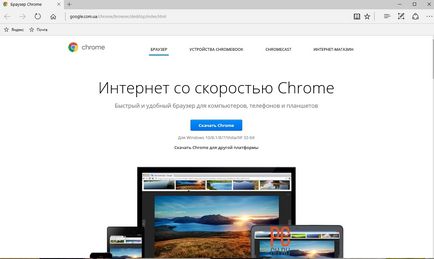
Изтеглете Google Chrome от официалния сайт
Преди да изтеглите, можете да сложите двете отметки. Същността на първите, които Google Chrome ще предложи да се използва като браузър по подразбиране, т.е., интернет връзките ще се отвори в него. Същността на втората е, че програмата няма да изпрати някои лични статистика на разработчиците да се подобри. Всъщност, няма гаранция, ако на втората проверка не е зададен, програмата няма да изпрати всички статистически данни, но тя наистина може да помогне с нещо лесно да се направи Chrome още по-добре.
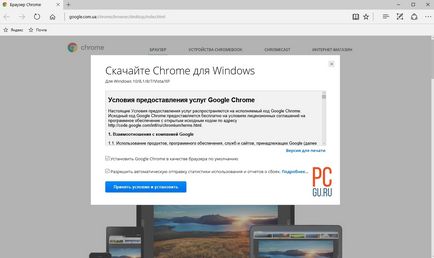
2 кърлежи, когато инсталирате Google Chrome
Чакаме няколко минути.
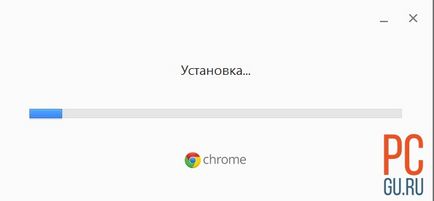
Процесът на инсталиране на Google Chrome
Ето първия прозорец на Google Chrome.
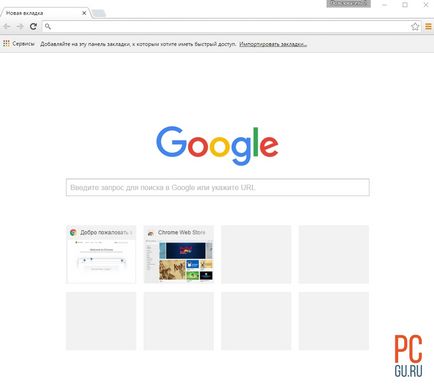
браузър Google Chrome
Диаграмата по-долу показва какви елементи е основния прозорец.
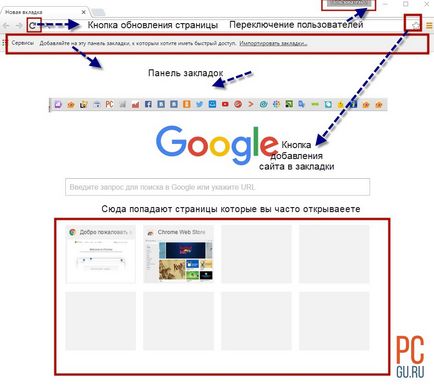
Основните елементи на главния прозорец на Google Chrome
Както можете да видите, инсталирането на Chrome е достатъчно проста. Да вземем няколко думи за настройките.
Персонализиране на Google Chrome
Кликнете върху Настройки, и ние можем да видим, че има бутон "Още настройки". Ето някои неусложнена настройки.
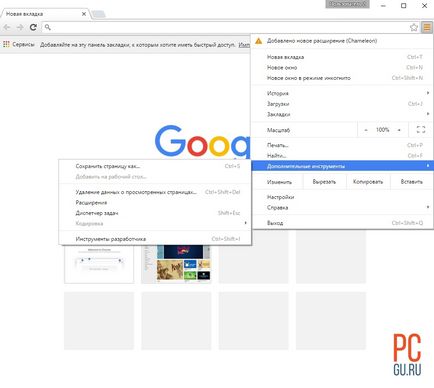
Допълнителни настройки на Google Chrome
Обърнете внимание на "Добавяне на работния плот". тя може да бъде полезно да се направи отметка към специфични места точно на вашия работен плот.
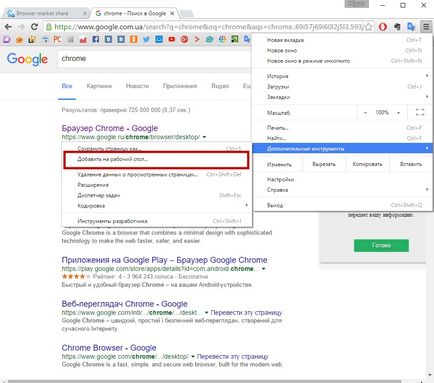
Добавяне на раздел на сайта на работния плот
Сега нека да разгледаме основната конфигурация с основните обяснения.
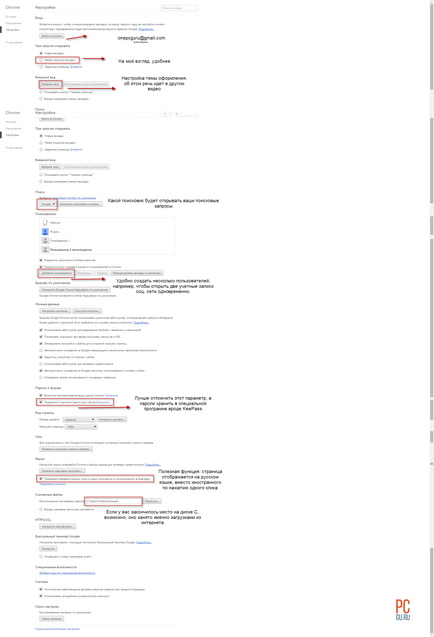
Всичките ви настройки за Google Chrome на една страница
Влез - синхронизираща настройки на Google Chrome. Невероятно удобно нещо. Вход и парола на всеки компютър в рамките на браузъра Chrome и познати си към вас. Плюс това, след преинсталиране на системата или премахване на Chrome елементарното на Google възстанови всички настройки. Между другото, за това и още няколко чипа Google Chrome е написал малко по-рано.
Когато започнете да се отвори - аз предпочитам да се отвори по-рано отворени раздели. Най-често ги затвори, преди да напусне, така че в отворено нетната старт. Но някой може да е удобно да се излага на самия панел, ако не се използва, за да затворите раздела, преди да излезе. В противен случай, всички 10-рано отворени раздели ще се опитат да се отвори, а това ще забави началото на браузъра.
Пароли и формуляри - за автоматично довършване форма могат да бъдат полезни, например, ако се окажете втори път на сайта, които вече са влезли нещо във форма, Google Chrome ще се появи, че вече са влезли в областта и не може да се пренаписва. Но настройка "предложение за запазване на пароли за сайтове" Винаги съм изключен. Фактът, че паролите се съхраняват в браузъри, разбира се, че е удобно, но не и в безопасност. По-добре е да се използва за този мениджър на пароли, например, KeePass.
Езици - кърлеж "Оферта за превод на страниците, ако техният език е различен от този, използван в браузъра" - тази настройка позволява на интерпретатора да работят. Ако отидете, да речем, на английски сайт. Вместо това, текстът на английски език на същите места ще бъдат показани на българина. А удобна функция вграден преводач.
Изтегляне на файла - тази опция задава папката. който ще получи файловете след изтегляне. Папката по подразбиране не е много удобно, защото на мястото на C устройството бързо запушена.
Справяне с историята в Google Chrome
Вероятно знаете, че браузърът поддържа списък на посещаваните сайтове и друга информация. Въвеждане на желаната опция в менюто - "История" можете да видите тук е списък.
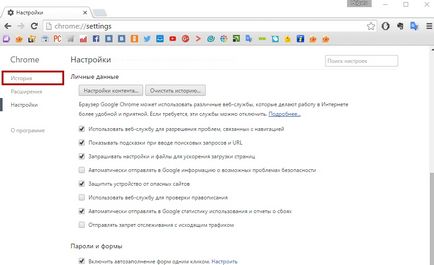
Справяне с историята в Google Chrome
Ако искате да изтриете историята, често те идват само за тази цел има специален бутон.
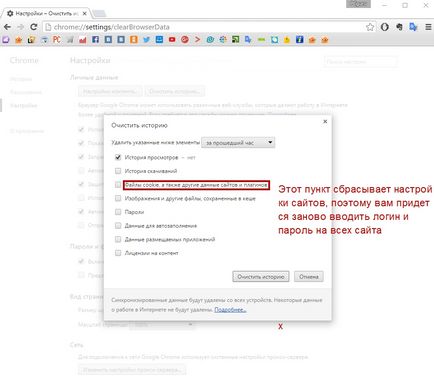
Изтриване на историята в Google Chrome
Преди да отворите историята на група от елементи, които могат да бъдат отстранени. Особено внимание заслужава Cookie файлове. Този сайт настройки файлове. Например, ако сте на мястото поставете отметка "Запомни ме", браузърът поддържа специален файл, и когато стигнете до сайта отново, системата вече не изисква от вас да парола и знае това, което потребителите. Всички благодарение на файла Cookie. Ето защо, най-често, когато изтрия историята на тези файлове, аз не пипай.
(Все още няма оценка)